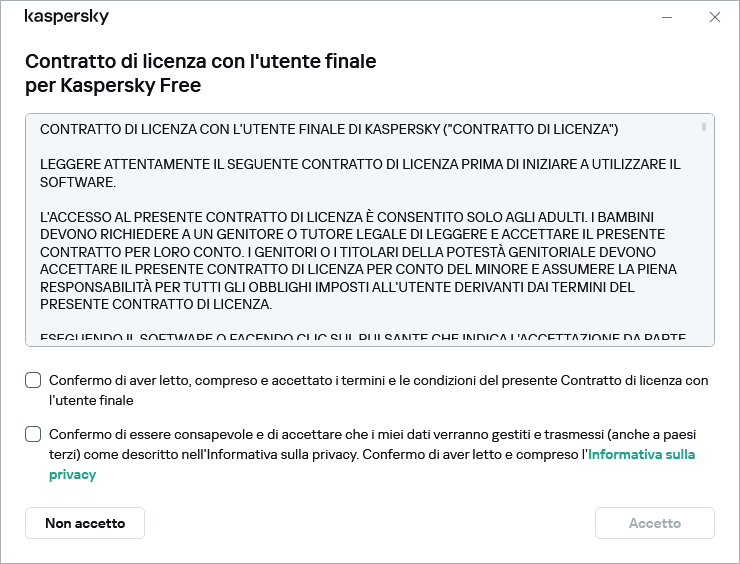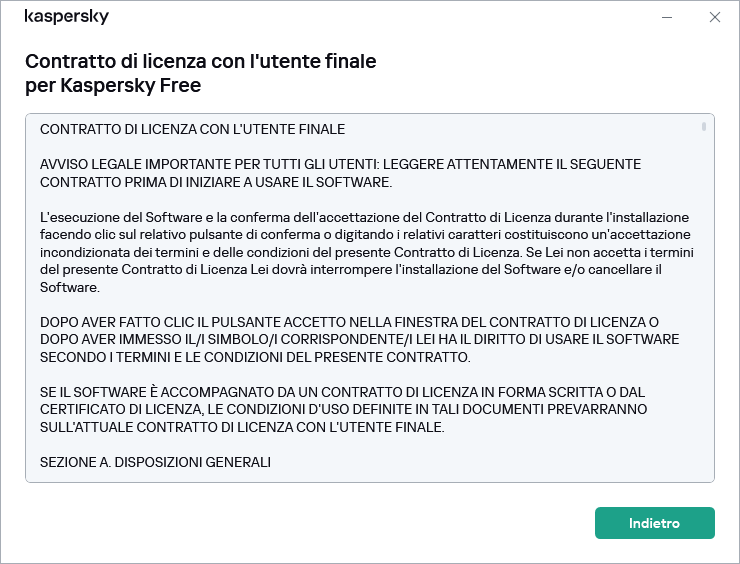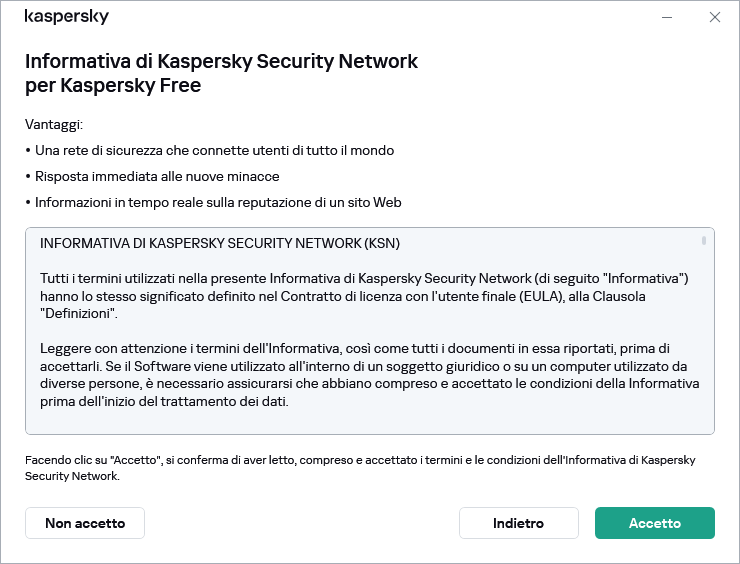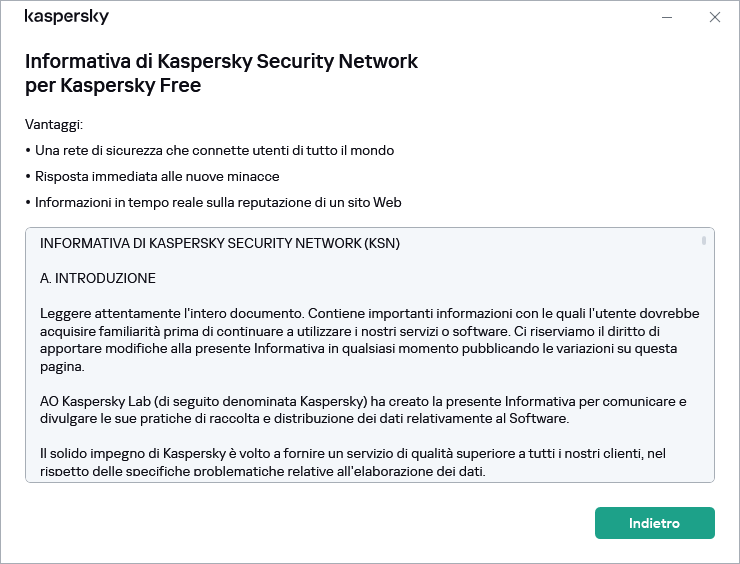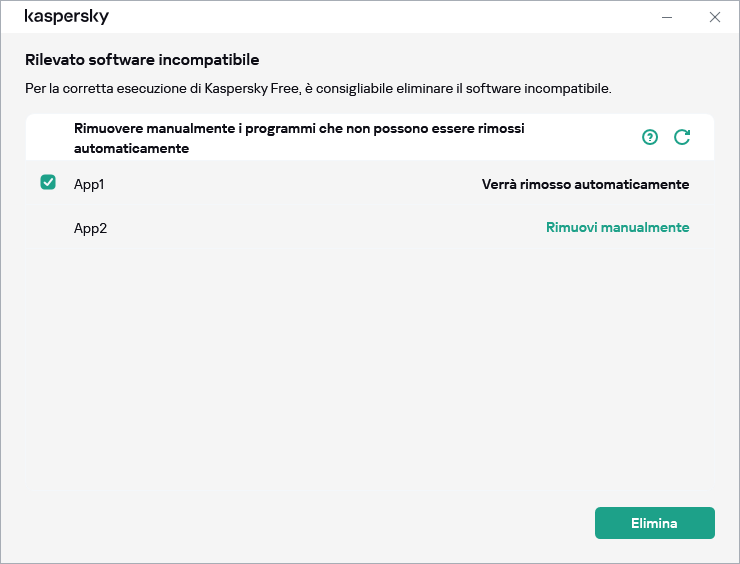Come installare l'applicazione
L'applicazione viene installata nel computer in modalità interattiva tramite l'installazione guidata.
La procedura guidata è composta da una serie di finestre (passaggi). Il numero e la sequenza dei passaggi della procedura guidata dipendono della regione in cui si installa l'applicazione. In alcune aree geografiche la procedura guidata richiede di accettare contratti aggiuntivi riguardo al modo in cui vengono elaborati i dati personali e di confermare di avere un'età superiore ai 16 anni. Per interrompere l'attività della procedura guidata in qualsiasi passaggio dell'installazione, chiudere la finestra della procedura guidata.
Per installare l'applicazione nel computer,
eseguire il file eseguibile dell'installazione e disinstallazione guidata scaricato da Internet.
È inoltre possibile installare l'applicazione dal prompt dei comandi.
È possibile installare Kaspersky Free dal prompt dei comandi.
Alcuni comandi possono essere eseguiti solo con l'account amministratore.
Sintassi per il prompt dei comandi:
<percorso del file del pacchetto di installazione> [parametri]
Per installare l'applicazione dal prompt dei comandi:
- Aprire il prompt dei comandi come amministratore.
- Immettere il percorso del file di installazione e il comando per avviare l'installazione con le relative opzioni e proprietà. Le opzioni e le proprietà di installazione sono descritte di seguito.
- Attenersi alle istruzioni dell'Installazione guidata.
Opzioni di base
Nome del comando
|
Valore
|
Esempio
|
/s
|
Modalità non interattiva (invisibile all'utente): le finestre di dialogo non vengono visualizzate durante l'installazione.
|
saas21.exe /s
|
/mybirthdate=YYYY‑MM‑DD
|
Data di nascita. Se l'utente ha meno di 16 anni, l'installazione non viene eseguita.
Questa opzione è:
- Necessaria per l'installazione non interattiva
- Facoltativa per l'installazione dell'applicazione in modalità OEM
|
saas21.exe /mybirthdate=1986‑12‑23
|
/l
|
Selezione della lingua utilizzata per l'installazione della versione multilingue.
|
saas21.exe /len-us
|
/t
|
Cartella in cui viene salvato il registro di installazione.
|
saas21.exe /tC:\KasperskyLab
|
/p<property>=<value>
|
Consente di impostare le proprietà di installazione.
|
saas21.exe /pALLOWREBOOT=1 /pSKIPPRODUCTCHECK=1
|
/h
|
Mostra la guida.
|
saas21.exe /h
|
Impostazioni aggiuntive
Nome del comando
|
Valore
|
Esempio
|
/x
|
Rimuove il prodotto.
|
saas21.exe /x
|
Proprietà di installazione più importanti
Nome del comando
|
Valore
|
Esempio
|
ACTIVATIONCODE=<value>
|
Consente di immettere il codice di attivazione.
|
|
AGREETOEULA=1
|
Consente di accettare il Contratto di licenza con l'utente finale.
|
|
AGREETOPRIVACYPOLICY=1
|
Consente di accettare l'Informativa sulla privacy.
|
|
JOINKSN_ENHANCE_PROTECTION=1
|
Consente di confermare il consenso all'invio dei dati personali per migliorare le funzionalità di base del prodotto.
|
|
JOINKSN_MARKETING=1
|
Consente di confermare il consenso all'invio di dati personali per scopi di marketing.
|
|
INSTALLDIR=<value>
|
Consente di impostare la posizione di installazione.
|
saas21.exe /p"INSTALLDIR=C:\Documents and Settings\saas21"
|
KLPASSWD=<value>
|
Consente di impostare la password per le varie funzioni del prodotto. Se il valore KLPASSWDAREA non è impostato, viene utilizzato l'ambito della password predefinito:
- Modifica delle impostazioni dell'applicazione
- Chiusura dell'applicazione
|
saas21.exe /pKLPASSWD=12345678
|
KLPASSWDAREA=[SET|EXIT|UNINST]
|
Consente di impostare l'ambito della password configurata in KLPASSWD:
|
|
SELFPROTECTION=1
|
Abilita la funzione di Auto-Difesa durante l'installazione.
|
saas21.exe /pSELFPROTECTION=1
|
ALLOWREBOOT=1
|
Se necessario, consente il riavvio.
|
saas21.exe /pALLOWREBOOT=1
|
SKIPPRODUCTCHECK=1
|
Non verifica la presenza di software incompatibile con Kaspersky Free.
|
saas21.exe /pSKIPPRODUCTCHECK=1
|
-oembackupmode
|
Non esegue l'applicazione dopo l'installazione se Windows viene avviato in modalità di controllo.
|
saas21.exe /s -oembackupmode
|
Impostando SKIPPRODUCTCHECK=1, l'utente si assume la piena responsabilità delle possibili conseguenze dell'incompatibilità di Kaspersky Free con altre applicazioni software.
SKIPPRODUCTCHECK=1 consente di ignorare solo le applicazioni che vengono rimosse manualmente.
Esempio di comando composto che consente di riavviare il computer durante l'installazione e ignorare la verifica della presenza di software incompatibile:
saas21.exe /pALLOWREBOOT=1 /pSKIPPRODUCTCHECK=1
L'Installazione guidata esegue le seguenti operazioni:
- Avvio dell'installazione
Durante questo passaggio, viene offerta la possibilità di installare l'applicazione.
A seconda del tipo di installazione e della versione localizzata, durante questo passaggio viene richiesto di visualizzare il Contratto di licenza con l'utente finale che intercorre tra l'utente e Kaspersky e se si desidera partecipare al programma Kaspersky Security Network.
Revisione del Contratto di licenza con l'utente finale
Questo passaggio della procedura guidata viene visualizzato per alcune lingue di localizzazione durante l'installazione dell'applicazione scaricata da Internet.
Durante questo passaggio, viene richiesto di esaminare il Contratto di licenza con l'utente finale che intercorre tra l'utente e Kaspersky.
Leggere attentamente il Contratto di licenza con l'utente finale e, se si accettano tutte le condizioni, fare clic sul pulsante Continua (questo pulsante è denominato Accept in alcune aree geografiche).
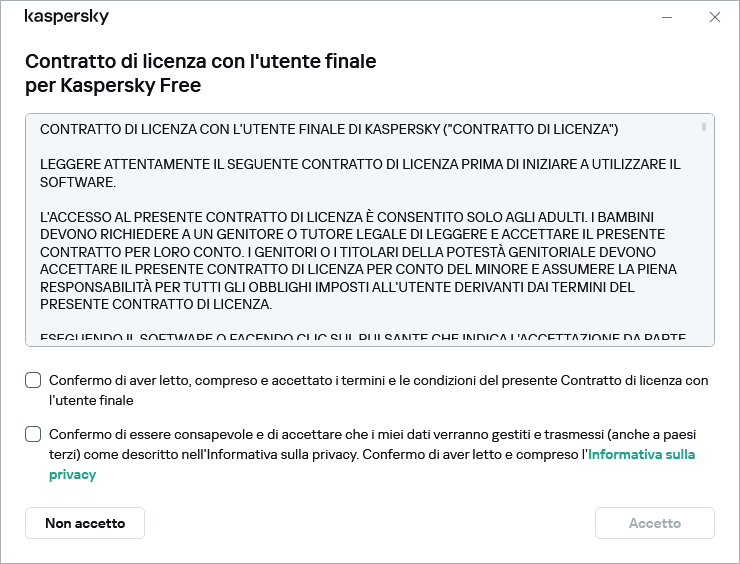
In alcune versioni dell'applicazione, è possibile aprire il Contratto di licenza con l'utente finale facendo clic sul collegamento nella schermata iniziale della procedura guidata. In questo caso, è disponibile solo il pulsante Back nella finestra con il testo del Contratto di licenza con l'utente finale. Facendo clic su Install, l'utente dichiara di accettare le condizioni del Contratto di licenza con l'utente finale.
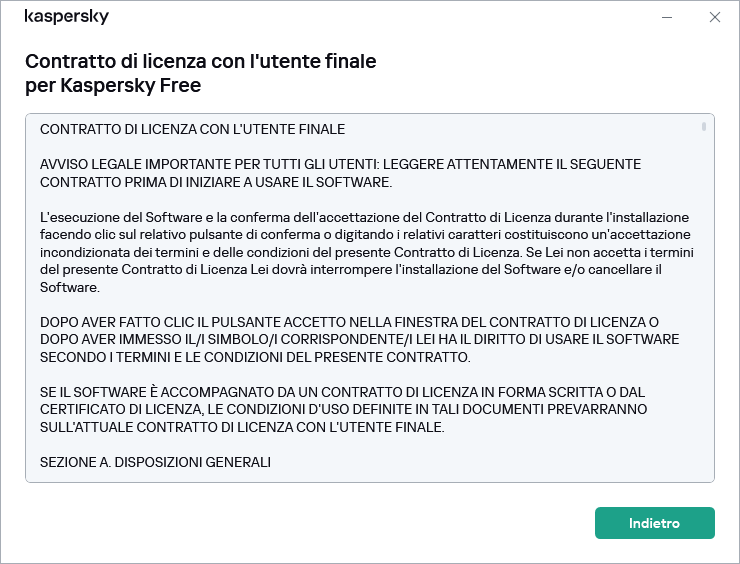
L'installazione dell'applicazione nel computer proseguirà.
Se non si accettano le condizioni del Contratto di licenza con l'utente finale, l'applicazione non verrà installata.
In alcune regioni è inoltre necessario accettare i termini dell'Informativa sulla privacy per continuare l'installazione dell'applicazione.
Consultazione dell'Informativa di Kaspersky Security Network.
In questa fase, viene offerta la possibilità di partecipare a Kaspersky Security Network. La partecipazione al programma implica l'invio ad AO Kaspersky Lab di informazioni sul sistema operativo e di dati sulle minacce rilevate nel computer, sulle applicazioni in esecuzione o sulle applicazioni con firma digitale scaricate. Non vengono raccolti, elaborati o memorizzati dati personali ricevuti dall'utente.
Leggere l'Informativa di Kaspersky Security Network ed eseguire una delle seguenti operazioni:
- Se si accettano tutte le condizioni, fare clic sul pulsante Accept.
- Se non si desidera partecipare a Kaspersky Security Network, fare clic sul pulsante Decline.
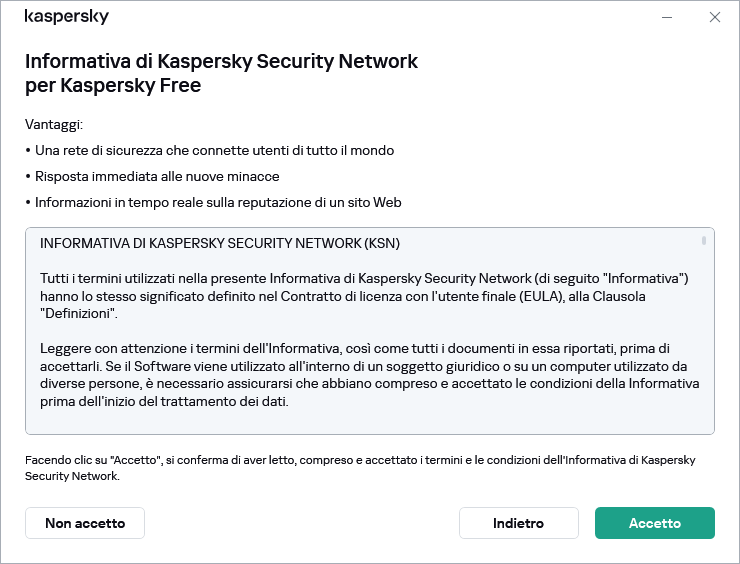
In alcune versioni dell'applicazione, è necessario selezionare la casella di controllo I want to participate in Kaspersky Security Network nella schermata iniziale della procedura guidata per accettare l'Informativa di Kaspersky Security Network. È possibile leggere l'informativa facendo clic sul collegamento Kaspersky Security Network. Dopo aver letto l'informativa, fare clic sul pulsante Back per continuare l'installazione. Se la casella di controllo I want to participate in Kaspersky Security Network è selezionata, i termini dell'Informativa di Kaspersky Security Network vengono accettati facendo clic sul pulsante Install.
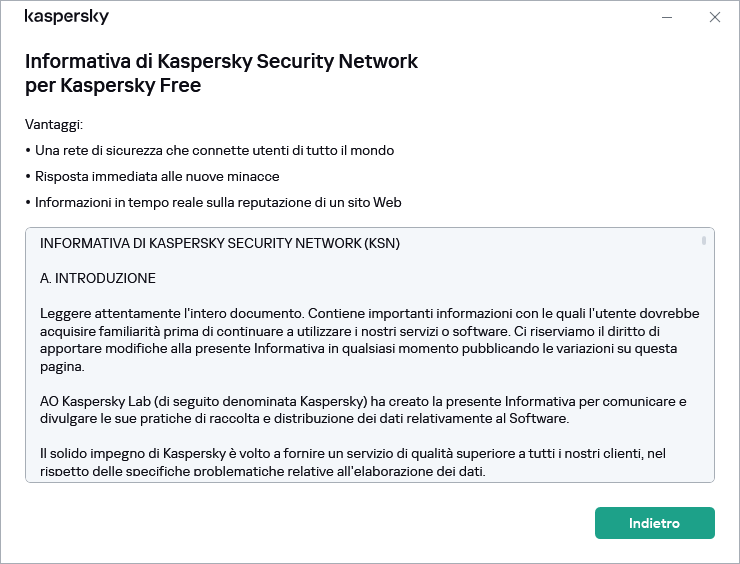
Dopo aver scelto se accettare o meno di partecipare a Kaspersky Security Network, l'installazione dell'applicazione prosegue.
In alcune versioni dell'applicazione l'Informativa di Kaspersky Security Network include informazioni sull'elaborazione dei dati personali.
- Installazione dell'applicazione
L'installazione dell'applicazione può richiedere alcuni minuti. Attenderne il completamento. Al termine dell'installazione, l'Installazione guidata procede automaticamente al passaggio successivo.
Controlli durante l'installazione dell'applicazione
L'applicazione esegue diversi controlli durante l'installazione. Questi controlli potrebbero determinare il rilevamento dei seguenti problemi:
Durante la rimozione delle applicazioni incompatibili, sarà necessario riavviare il sistema. Dopo il riavvio, l'installazione di Kaspersky Free continuerà automaticamente.
- Completamento dell'installazione
Durante questo passaggio, la procedura guidata segnala il completamento dell'installazione dell'applicazione.
Tutti i componenti dell'applicazione necessari saranno avviati automaticamente subito dopo il completamento dell'installazione.
In alcuni casi, per completare l'installazione può essere necessario riavviare il sistema operativo.
Oltre all'applicazione vengono installati i plug-in per i browser, al fine di garantire la protezione durante l'utilizzo di Internet.
Per continuare a utilizzare l'applicazione, è necessario effettuare la connessione a My Kaspersky e completare l'attivazione.
Inizio pagina